So verteilen Sie WLAN aus einem Laptop, wenn das Internet über USB-Modem (3G/4G)?
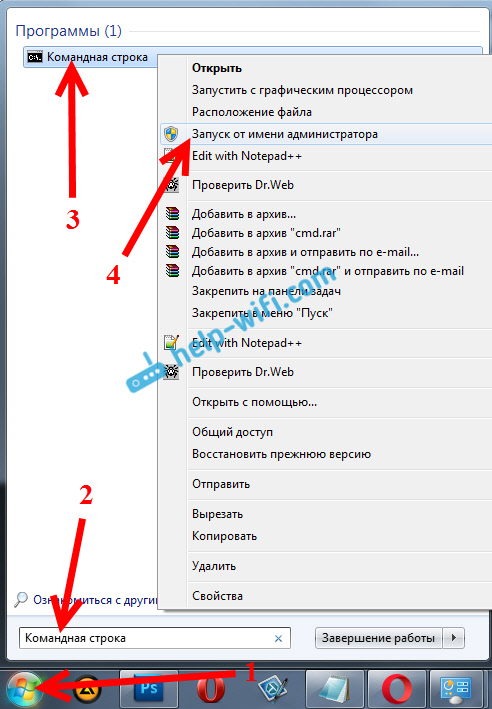
- 1403
- 24
- Nathanael Koha
So verteilen Sie WLAN aus einem Laptop, wenn das Internet über USB-Modem (3G/4G)?
Hallo! Wir setzen das Thema der Verteilung des Internets auf Wi-Fi von einem Laptop oder einem stationären Computer fort (von einem Wi-Fi-Adapter). Und in diesem Artikel werde ich Ihnen sagen, wie Sie Wi-Fi verteilen, wenn Ihr Internet über ein USB-Modem verbunden ist, dh 3G oder 4G-Verbindung. Jetzt wird ein solches Internet normalerweise in Dörfern verwendet, da die Stadt die Möglichkeit hat, gewöhnliches Kabel -Internet zu legen. Es ist billiger, es funktioniert stabiler und die Geschwindigkeit ist höher.
Если у вас интернет через USB модем, у вас есть ноутбук, или ПК с Wi-Fi адаптером, о которых я писал здесь, и вы хотите раздать Wi-Fi с компьютера для своего смартфона, планшета, или других компьютеров, то эта статья то Was brauchen Sie. Wir haben bereits Anweisungen zum Einrichten der Internetverteilung in Windows 7 und Windows 10 auf unserer Website. Aber dort zeigte ich ein Beispiel, als das Internet über ein Netzwerkkabel verbunden wurde. Wenn Sie zufällig hierher gekommen sind und Sie haben Das Internet ist nicht über USB -Modem, Dann diese Anweisungen:
- So verteilen Sie das Internet über WLAN von einem Laptop unter Windows 7 über Wi-Fi?
- So verteilen Sie WLAN von einem Laptop unter Windows 10?
- Sie können auch versuchen, die Verteilung über die mobile Hotspot -Funktion zu konfigurieren. Es gibt nur in Windows 10. Dort ist alles viel einfacher. Aber es funktioniert nicht immer mit USB -Modems.
Ich werde dir ein kleines Geheimnis erzählen, Verteilen Sie das Internet mit USB -Modem Es ist durch einen Router möglich. Es gibt spezielle Modelle, die 3G/4G -Modems unterstützen und perfekt mit ihnen arbeiten. Ich habe in einem separaten Artikel ausführlich zu diesem Thema geschrieben: So verteilen Sie das Internet auf Wi-Fi C 3G USB-Modem. Wenn Sie keinen Wi-Fi-Router kaufen möchten, kann Ihr Laptop ihn ersetzen. Obwohl dies nicht immer praktisch ist und Sie den Zugriffspunkt in Windows konfigurieren müssen, was wir jetzt tun werden.
Ich werde auf dem Beispiel von Windows 7 zeigen. In Windows 8 und in Windows 10 ist die Einrichtung der Internetverteilung mit USB -Modem jedoch genau gleich, dass gleich. Und ich habe ein modernes Huawei EC 306 und Operator Intertelcom. Ja, Sie haben höchstwahrscheinlich ein anderes Modem und einen anderen Operator (MTS, Beeline, Megafon usw. D.) Daher kann ich nicht sicher sagen, dass diese Methode für Sie funktioniert. Müssen es versuchen. Wie ich aus Kommentaren zu anderen Artikeln sehe, gibt es Zeiten, in denen es unmöglich ist, das Internet mit einem USB -Modem zu verteilen (vielleicht konfigurieren sie nur falsch). Aber mit 3G-Modems des Operator-Intertelcoms, alles funktioniert, gibt der Laptop Wi-Fi ohne Probleme aus.
Starten Sie die Verteilung des Internets auf WLAN mit einem USB-Modem in Windows
Wir werden uns mit Hilfe der Befehlszeile einstellen. Das heißt, ohne Programme von Drittanbietern. Wenn Sie jedoch die Verwendung von Programmen des Virtual Routers, Virtual Router Plus, Connectify und T gewohnt sind, um den Zugriffspunkt zu starten, um den Zugriffspunkt zu starten. D., Dann denke ich, dass sie auch perfekt mit einer Verbindung durch das Modem zusammenarbeiten werden.
Vor Beginn der Einstellung:
- Sie sollten einen Laptop oder einen Computer (mit einem Adapter) haben, auf dem Wi-Fi funktioniert. Wenn eine drahtlose Verbindung nicht funktioniert, aktualisieren/installieren Sie den Treiber in Ihrem Adapter.
- USB -Modem muss verbunden und konfiguriert sein. Die Verbindung wird ausgeführt, und das Internet auf Ihrem Computer (auf dem wir konfigurieren werden) sollte funktionieren.
Wenn alles in Ordnung ist, können Sie anfangen. Starten Sie die Befehlszeile. Öffnen Sie den Start und geben Sie in der Suchleiste die "Befehlszeile" ein. Die Suchergebnisse werden angezeigt "Befehlszeile", Klicken Sie mit der rechten Maustaste darauf und wählen Sie es aus Starten im Namen des Administrators.
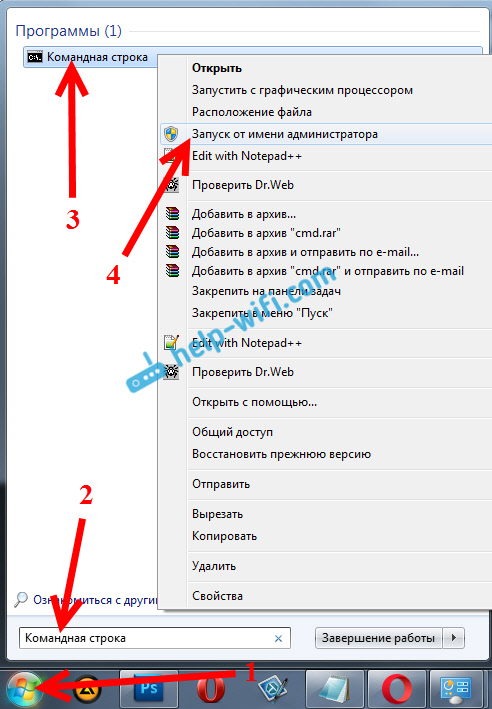
Kopieren Sie jetzt dieses Team:
NetSH WLAN SET HostEdNetwork-Modus = Erlauben ssid = "help-wifi-com" key = "12345678" keyUsage = persistent
"Help-wifi-com" - Dies ist der Name des Netzwerks, dass der Laptop verteilt wird und "12345678" - Das Passwort, das angegeben werden muss, um eine Verbindung zu Ihrem Netzwerk herzustellen.
Fügen Sie es in die Befehlszeile ein (mit der rechten Taste - einfügen. Klicken Sie in Windows 10 einfach mit der rechten Maustaste im Cursor) und klicken Sie auf Eingeben, es zu erfüllen. Es wird einen Bericht geben, wie in meinem Screenshot unten.

Wenn alles wie in meinem Screenshot ist, können Sie fortfahren.
Befolgen Sie auf die gleiche Weise dem folgenden Befehl, um die Wi-Fi-Verteilung zu starten:
Netsh wlan starten hostedNetwork
Ein Bericht erscheint: "Das platzierte Netzwerk wird gestartet". Und wenn Sie dort einen Bericht haben, dass "es nicht möglich war, das platzierte Netzwerk zu starten ...", überprüfen Sie, ob Wi-Fi eingeschaltet ist. Wenn Sie eingeschaltet sind, aktualisieren Sie den Wi-Fi-Adapter-Treiber. Ich habe über die Lösung dieses Fehlers im Artikel geschrieben: Es war nicht möglich, das veröffentlichte Netzwerk in Windows zu starten.
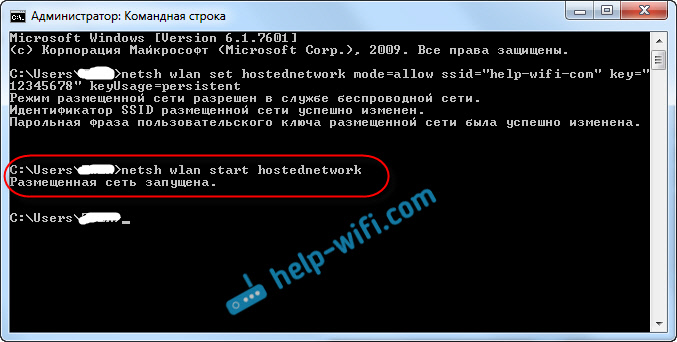
Die Befehlszeile muss geöffnet sein. Jetzt das wichtigste. Wir müssen den Gesamtzugriff auf das Internet beheben, um eine Verbindung herzustellen, die über unser USB -Modem konfiguriert ist. Wenn Sie Wi-Fi jetzt auf Ihrem Telefon oder Tablet einschalten, werden Sie feststellen, dass es bereits ein Netzwerk mit dem Namen "Help-WiFi-Com" gibt (wenn Sie es nicht geändert haben). Sie können bereits eine Verbindung dazu herstellen. Das Internet funktioniert jedoch erst, wenn wir den Gesamtzugriff über 3G/4G -Modem eröffnen.
Einrichten eines totalen Zugriffs zum Internet über USB -Modem
Klicken Sie mit der rechten Maustaste im Internetverbindungssymbol (übrigens kann es in Form einer Antenne mit einem roten Kreuz erfolgen) und auswählen Netzwerkkontrollzentrum und Gesamtzugriff. Als nächstes offen Adapter Einstellungen ändern.
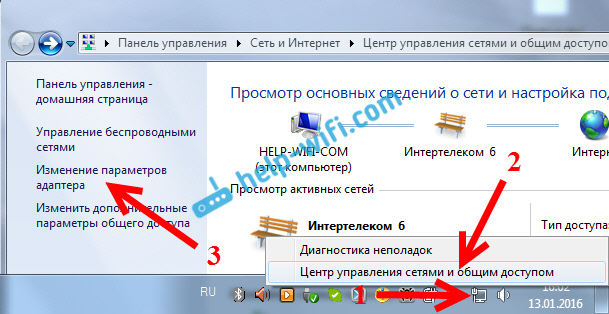
Dort sollten wir eine Verbindung zum Namen haben Drahtlose Netzwerkverbindung 3 (Die Abbildung am Ende kann unterschiedlich sein). In Windows 10 wird es als lokale Netzwerkverbindung bezeichnet. Für ihn müssen wir den Zugang zum Internet eröffnen.
Jetzt Aufmerksamkeit! Klicken Sie mit der rechten Maustaste auf der Verbindung, durch die wir eine Verbindung zum Internet herstellen. Es wird höchstwahrscheinlich genauso genannt wie Ihr Bediener. Ich habe eine Intertelecom. Unter dem Namen wird auch das Modem angezeigt. Wählen Sie einen Artikel Eigenschaften.
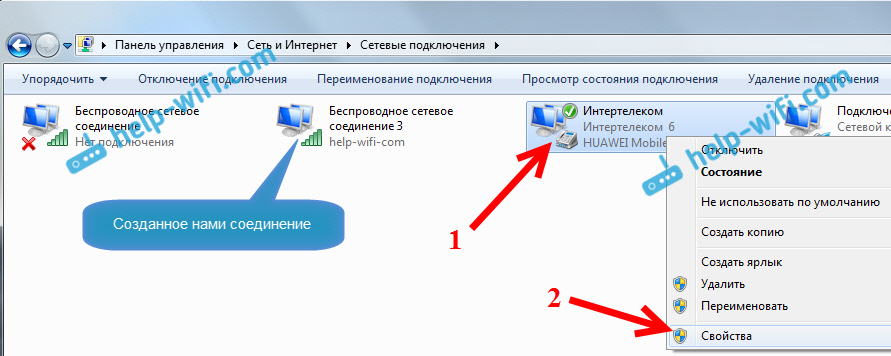
Im neuen Fenster gehen wir zur Registerkarte Zugang (Wenn es eine Art Verbindung gibt, klicken Sie einfach auf OK). Wir haben ein Checkmark in der Nähe des Elements eingesetzt, die anderen Netzwerknutzern die Internetverbindung dieses Computers nutzen können, Wählen Sie im Drop -Down -Fenster eine drahtlose Netzwerkverbindung 3 aus (Sie haben möglicherweise eine andere Nummer) und klicken Sie auf OK.
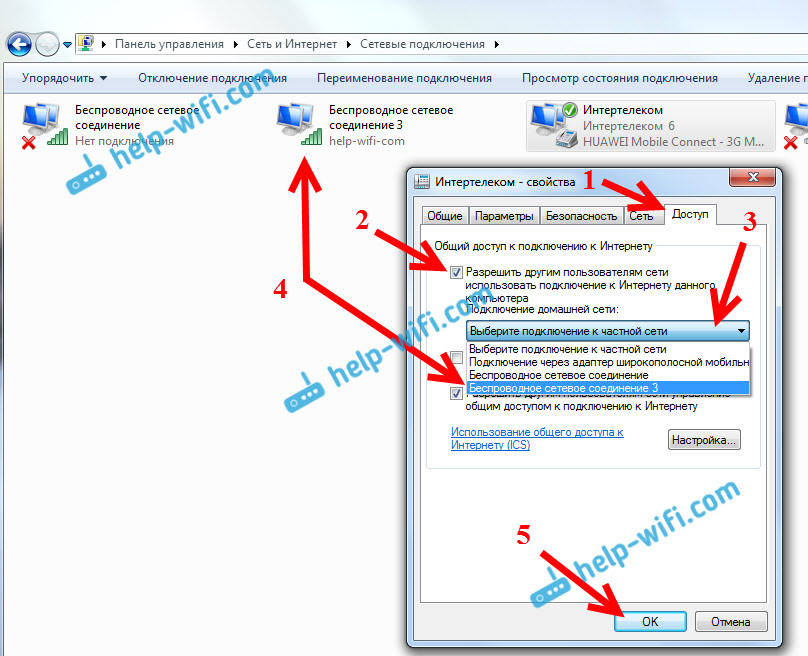
Höchstwahrscheinlich wird es eine Nachricht geben, dass die Einstellungen beim nächsten Start der Verbindung angewendet werden. Daher schalten wir jetzt die Internetverbindung aus und verbinden uns erneut.
Alles sollte schon funktionieren. Schließen Sie Ihr Gerät mit dem Wi-Fi-Netzwerk an, das der Computer verteilt. Das Internet sollte bereits funktionieren. Wenn es ein Wi-Fi-Netzwerk gibt, das Internet jedoch nicht funktioniert, überprüfen Sie die Einstellungen des Gesamtzugriffs und schalten Sie das Antiviren aus. Über dieses Problem schrieb ich in dem Artikel: Ich habe Wi-Fi von einem Laptop verteilt, und das Internet funktioniert nicht "ohne Zugang zum Internet".
Kontrolle des veröffentlichten Netzwerks:
Um die Wi-Fi-Verteilung zu stoppen, müssen Sie einen solchen Befehl in Befehlskonstruktionen ausführen:
Netsh wlan stop hostedNetwork
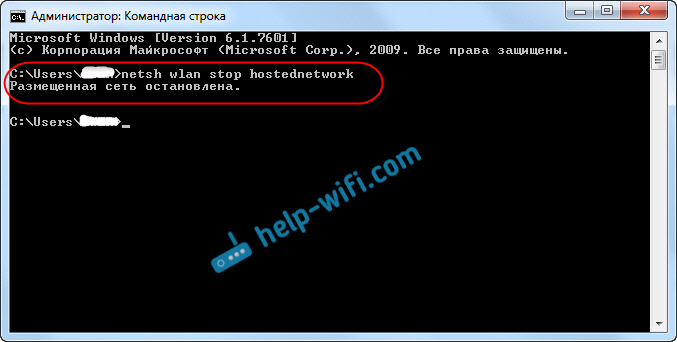
Um das Netzwerk zu starten, führen wir uns ein bereits bekanntes Team aus (dieses Team muss das Netzwerk nach jedem Neustart des Computers ausführen):
Netsh wlan starten hostedNetwork
Um den Namen des Wi-Fi-Netzwerks oder des Kennworts zu ändern, müssen Sie den folgenden Befehl ausführen:
NetSH WLAN SET HostEdNetwork-Modus = Erlauben ssid = "help-wifi-com" key = "12345678" keyUsage = persistent
Ändern der erforderlichen Parameter darin.
Bei Wunsch können Sie den automatischen Start der Wi-Fi-Verteilung konfigurieren, wenn der Laptop eingeschaltet ist, oder das Netzwerk mit Starten manuell ausführen .Fledermausdatei.Wenn Sie Probleme beim Start des Netzwerks haben, lesen Sie die Tipps zu ihrer Lösung am Ende dieses Artikels.
Ich hoffe, es ist Ihnen erfolgreich und konnten das Internet verteilen, das Sie über USB 3G/4G -Modem erhalten. Wenn etwas nicht herauskommt, dann schreiben wir in die Kommentare, wir werden verstehen. Vergessen Sie nicht, dass es nicht mit jedem Modem zu konfigurieren kann. Grundsätzlich läuft das Problem darauf hinaus, dass in den Verbindungseigenschaften keine Registerkarte "Zugriff" vorhanden ist.
- « Lösen von Problemen mit dem Treiber des drahtlosen Wi-Fi-Adapters in Windows 10
- Muss ich das Internet bezahlen, wenn ich einen Wi-Fi-Router habe? »

